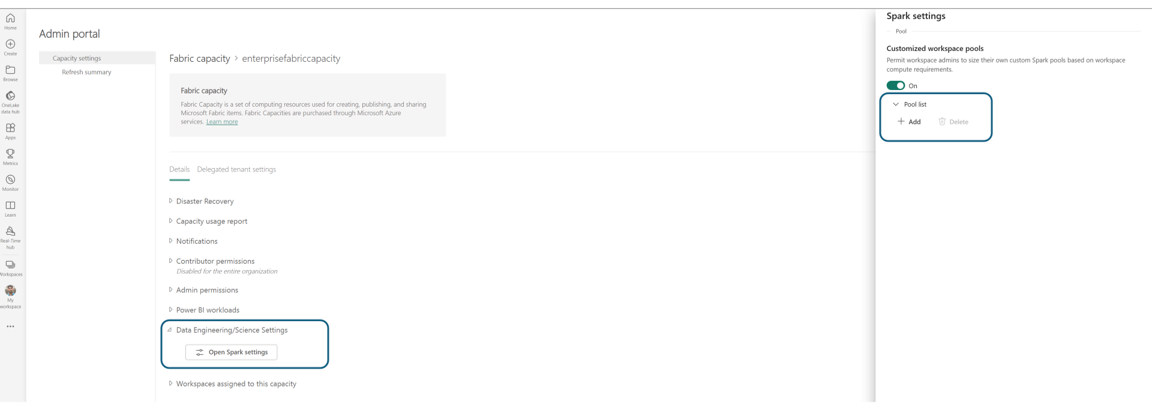Configuración y administración de la ingeniería de datos y la configuración de ciencia de datos para capacidades de Fabric
Se aplica a:✅ Ingeniería de datos y ciencia de datos en Microsoft Fabric
Al crear Microsoft Fabric desde el Azure Portal, se agrega automáticamente al inquilino de Fabric asociado a la suscripción usada para crear la capacidad. Con la configuración simplificada en Microsoft Fabric, no es necesario vincular la capacidad al inquilino de Fabric. Dado que la capacidad recién creada se mostrará en el panel de configuración del administrador. Esta configuración proporciona una experiencia más rápida para que los administradores empiecen a configurar la capacidad de sus equipos de análisis empresarial.
Para realizar cambios en la configuración de Ingeniería de datos/ciencia en una capacidad, debe tener el rol de administrador para esa capacidad. Para obtener más información sobre los roles que puede asignar a los usuarios en una capacidad, consulte Roles en capacidades.
Siga estos pasos para administrar la configuración de Ingeniería de datos/Ciencia para la capacidad de Microsoft Fabric:
Seleccione la opción Configuración para abrir el panel de configuración de su cuenta de Fabric. Seleccione portal de administración en la sección Gobernanza e información
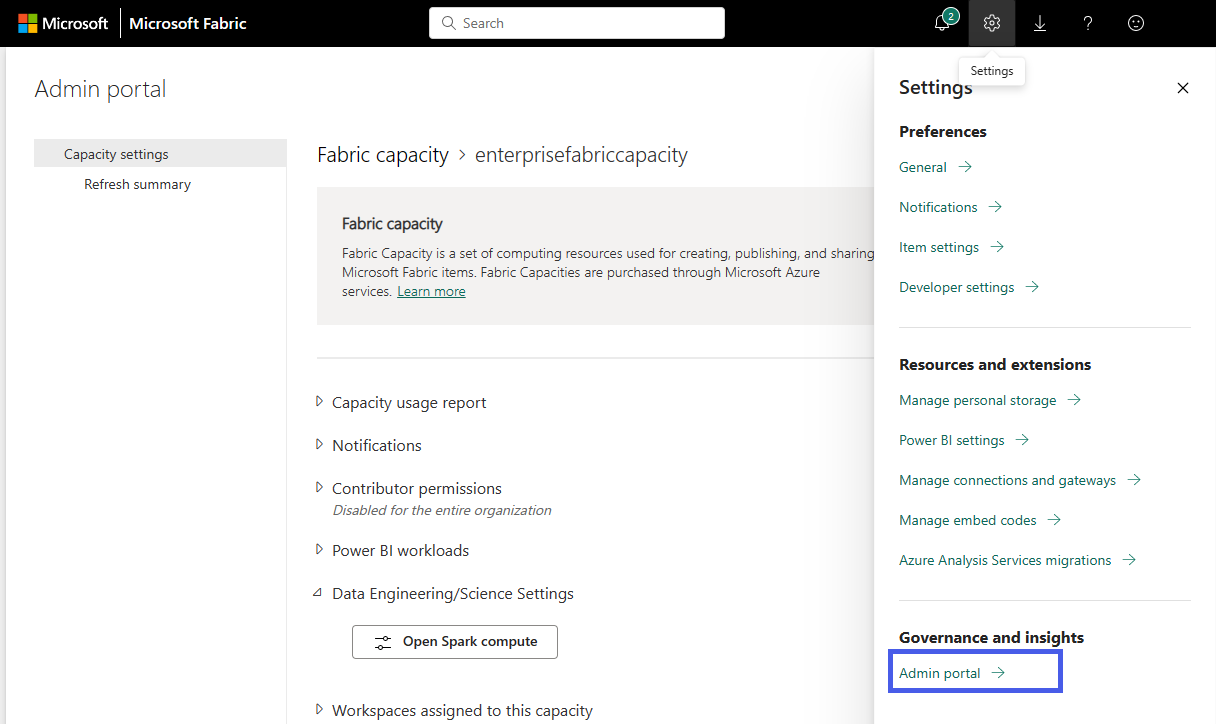
Seleccione la opción Configuración de capacidad para expandir el menú y seleccione la ficha Capacidad de estructura . Aquí deberías ver las capacidades que has creado en tu inquilino. Elija la capacidad que desea configurar.
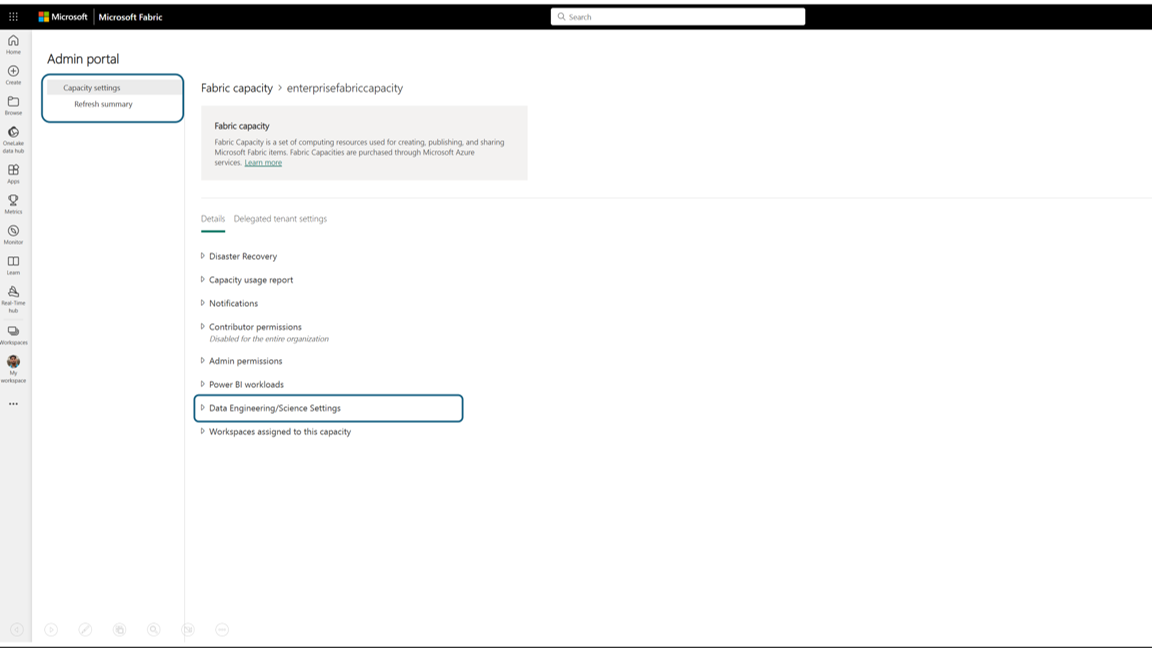
Va al panel de detalles de capacidades, donde puede ver el uso y otros controles de administración de la capacidad. Vaya a la sección Configuración de ingeniería/ciencia de datos y seleccione Abrir Spark Compute. Configure los siguientes parámetros:
Nota:
Al menos un área de trabajo debe adjuntarse a la capacidad de Fabric para explorar la configuración de ingeniería y ciencia de datos desde el portal de administración de capacidad de Fabric.
- Grupos de espacios de trabajo personalizados: puede restringir o democratizar la personalización del cómputo a los administradores del área de trabajo activando o desactivando esta opción. Al habilitar esta opción, los administradores del área de trabajo pueden crear, actualizar o eliminar grupos de Spark personalizados de nivel de área de trabajo. Además, le permite cambiar su tamaño en función de los requisitos de proceso dentro del límite máximo de núcleos de una capacidad.
Grupos de capacidad para ciencia de datos e ingeniería de datos en Microsoft Fabric (versión preliminar pública)
En la sección Lista de grupos de Configuración de Spark, haga clic en la opción Agregar, puede crear un grupo personalizado para la capacidad de Fabric.
Vaya a la sección Creación del grupo, donde especifique el nombre del grupo, la familia Node, seleccione el tamaño del nodo y establezca los nodos Min y Max para el grupo personalizado, habilite o deshabilite la escalabilidad automática y la asignación dinámica de ejecutores.
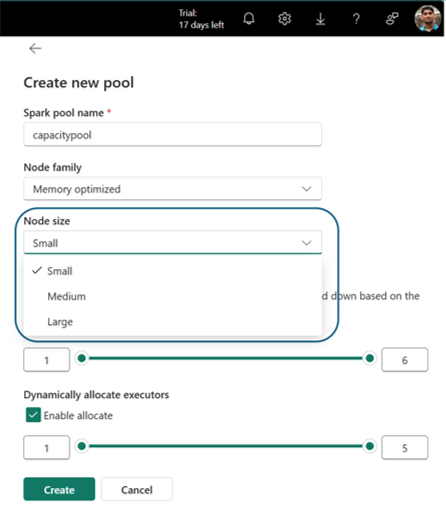
Seleccione Crear y guarde la configuración.
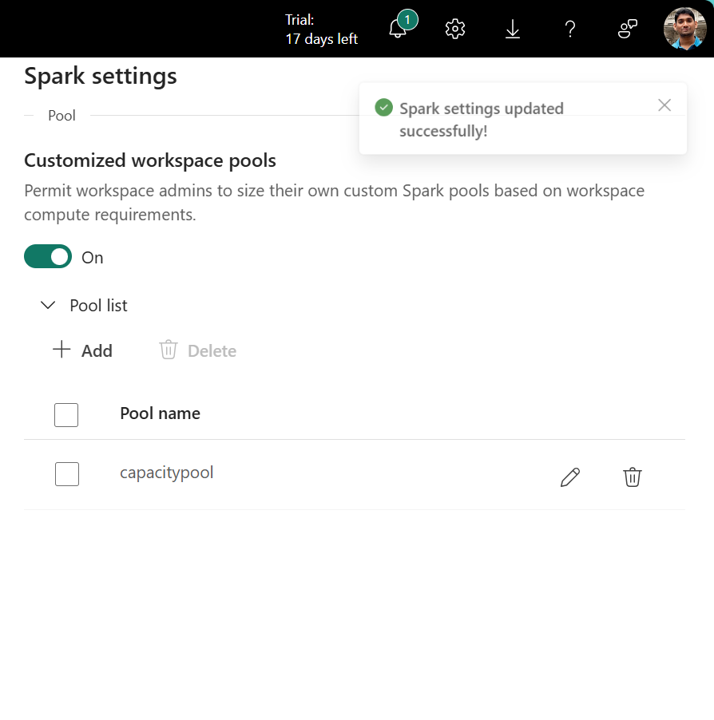
Nota:
Los grupos personalizados creados en la configuración de capacidad tienen una latencia de inicio de sesión de 2 minutos a 3 minutos, ya que son sesiones a petición a diferencia de las sesiones que se proporcionan a través de grupos de inicio.
Ahora el nuevo grupo de capacidad creado está disponible como opción de cálculo en el menú de selección de grupo en todos los espacios de trabajo conectados a esta capacidad de Fabric.
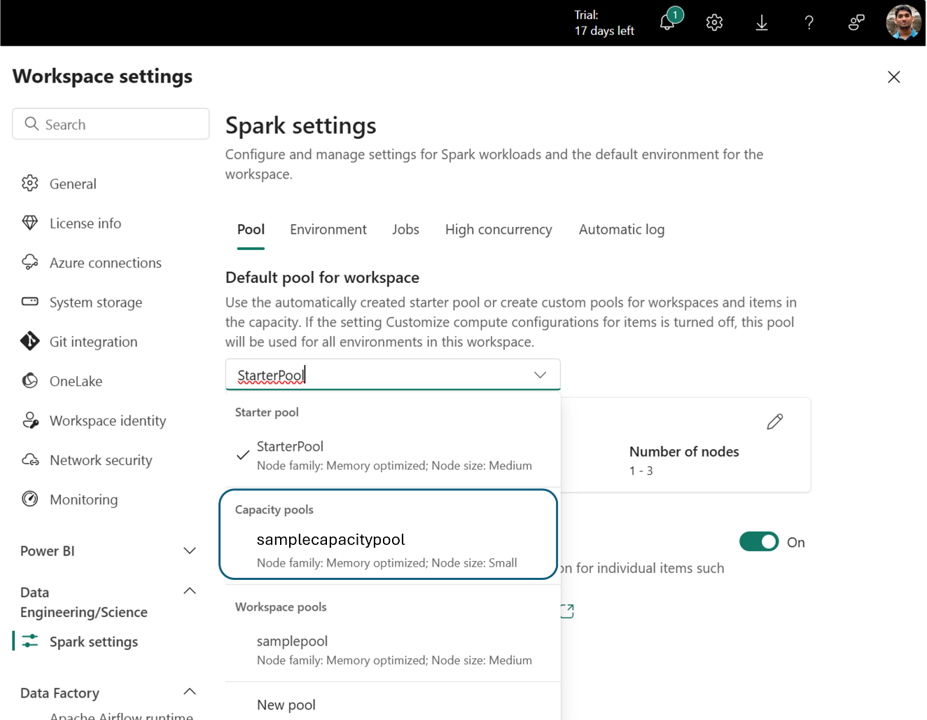
También puede ver el grupo de capacidad creado como una opción de proceso en el elemento de entorno dentro de las áreas de trabajo.
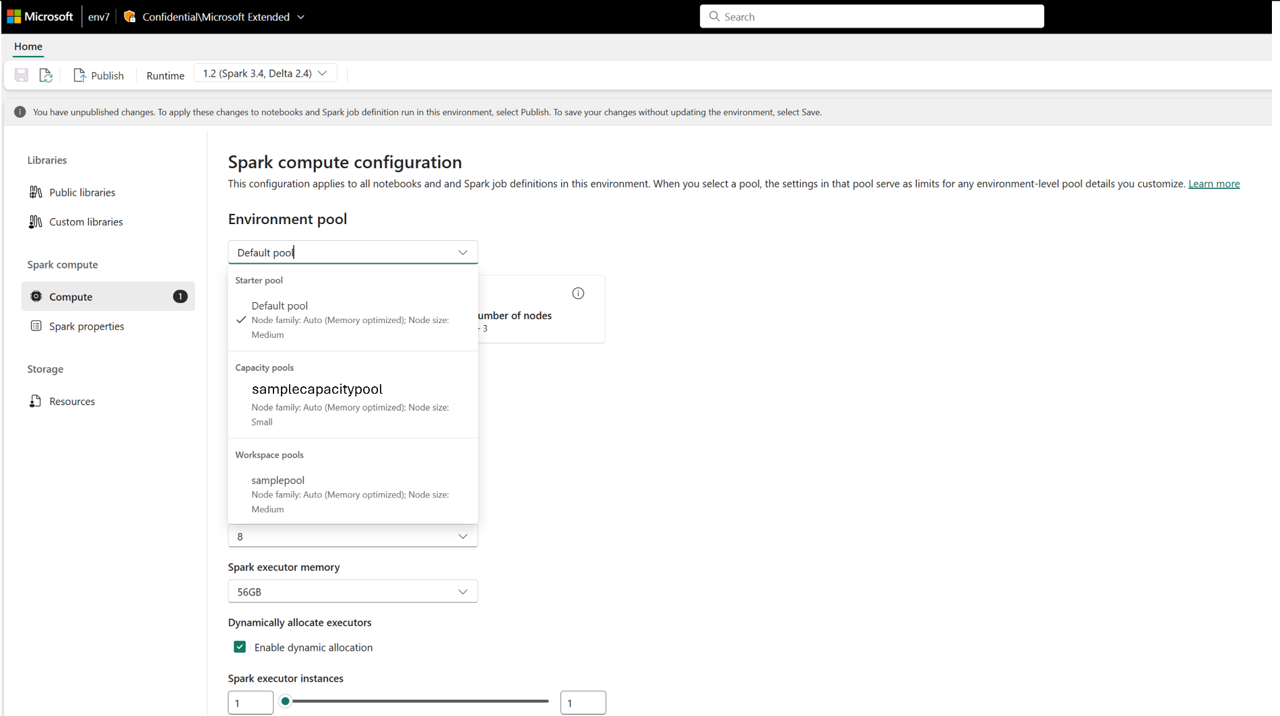
Esto proporciona otros controles administrativos para administrar la gobernanza de computación para el entorno de Spark en Microsoft Fabric. Como administrador de capacidad, puede crear grupos para espacios de trabajo y desactivar la personalización a nivel de espacio de trabajo, lo que impediría a los administradores de espacios de trabajo crear grupos personalizados.